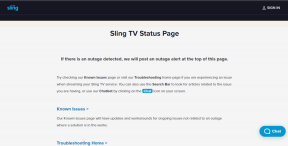Korjaa Windows on havainnut IP-osoiteristiriidan
Sekalaista / / November 28, 2021
Jos kohtaat virheen Windows on havainnut IP-osoiteristiriidan tietokoneessasi, tämä tarkoittaa, että toisella samassa verkossa olevalla laitteella on sama IP-osoite kuin tietokoneellasi. Pääongelma näyttää olevan tietokoneesi ja reitittimen välinen yhteys; Itse asiassa voit kohdata tämän virheen, kun vain yksi laite on kytketty verkkoon. Virhe, jonka saat, kertoo seuraavaa:
Sisällys
- Windows on havainnut IP-osoiteristiriidan
- 5 tapaa korjata Windows on havainnut IP-osoiteristiriidan [RATKAISTU]
- Tapa 1: Tyhjennä DNS ja nollaa TCP/IP
- Tapa 2: Käynnistä reititin uudelleen
- Tapa 3: Poista verkkosovitin käytöstä ja ota se uudelleen käyttöön
- Tapa 4: Poista staattinen IP
- Tapa 5: Poista IPv6 käytöstä
Windows on havainnut IP-osoiteristiriidan
Toisella tämän verkon tietokoneella on sama IP-osoite kuin tällä tietokoneella. Ota yhteyttä verkon järjestelmänvalvojaan saadaksesi apua tämän ongelman ratkaisemisessa. Lisätietoja on saatavilla Windows System -tapahtumalokissa.
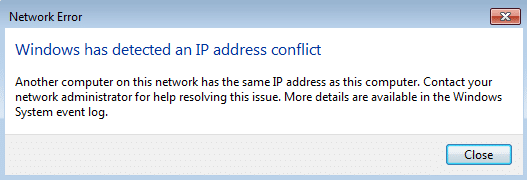
Kahdella tietokoneella ei saa olla samaa IP-osoitetta samassa verkossa. Jos näin on, ne eivät pääse Internetiin ja he kohtaavat yllä olevan virheen. Jos sinulla on sama IP-osoite samassa verkossa, syntyy ristiriita, esimerkiksi jos sinulla on kaksi saman mallin autoa ja niillä on sama määrä kilvejä, miten voit erottaa ne toisistaan? Juuri tämä on ongelma, jonka tietokoneemme kohtaa yllä olevassa virheessä.
Onneksi on olemassa useita tapoja ratkaista Windowsin IP-osoiteristiriidat, joten tuhlaamatta aikaa, katsotaan kuinka korjata tämä ongelma alla lueteltujen vianetsintävaiheiden avulla.
5 tapaa korjata Windows on havainnut IP-osoiteristiriidan [RATKAISTU]
Varmista luo palautuspiste vain siltä varalta, että jokin menee pieleen.
Tapa 1: Tyhjennä DNS ja nollaa TCP/IP
1. Napsauta hiiren kakkospainikkeella Windows-painiketta ja valitse "Komentorivi (järjestelmänvalvoja).”

2. Kirjoita nyt seuraava komento ja paina Enter jokaisen jälkeen:
ipconfig /release
ipconfig /flushdns
ipconfig /renew

3. Avaa jälleen Admin Command Prompt ja kirjoita seuraava ja paina Enter jokaisen jälkeen:
ipconfig /flushdns. nbtstat –r. netsh int ip reset. netsh winsockin nollaus

4. Ota muutokset käyttöön käynnistämällä se uudelleen. DNS näyttää huuhtelevan korjata Windows on havainnut IP-osoitteen ristiriitavirheen.
Tapa 2: Käynnistä reititin uudelleen
Jos reititintäsi ei ole määritetty oikein, et ehkä voi käyttää Internetiä, vaikka olisit yhteydessä Wi-Fi-verkkoon. Sinun täytyy painaa Päivitä/nollauspainike reitittimessäsi tai voit avata reitittimesi asetukset ja etsiä nollausvaihtoehdon asetuksista.
1. Sammuta WiFi-reititin tai modeemi ja irrota sitten virtalähde siitä.
2. Odota 10-20 sekuntia ja kytke sitten virtajohto uudelleen reitittimeen.

3. Kytke reititin päälle ja yritä uudelleen yhdistää laitteesi.
Lue myös:Etsi reitittimen IP-osoite tämän oppaan avulla.
Tapa 3: Poista verkkosovitin käytöstä ja ota se uudelleen käyttöön
1. Paina Windows Key + R ja kirjoita ncpa.cpl ja paina Enter.

2. Napsauta hiiren kakkospainikkeella omaa langaton sovitin ja valitse Poista käytöstä.
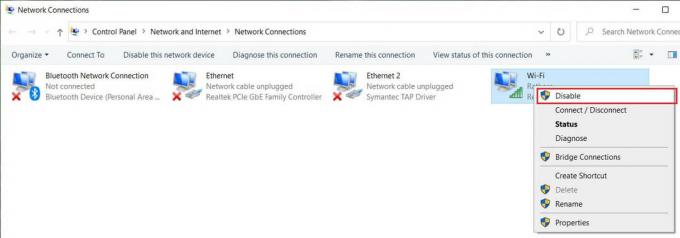
3. Napsauta uudelleen hiiren oikealla painikkeella sama adapteri ja tällä kertaa valitse Ota käyttöön.
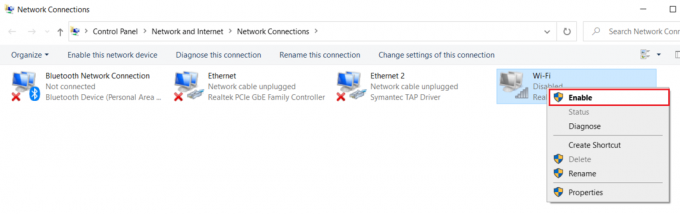
4. Käynnistä uudelleen ja yritä uudelleen muodostaa yhteys langattomaan verkkoosi ja katso, pystytkö siihen korjata Windows on havainnut IP-osoiteristiriidan.
Tapa 4: Poista staattinen IP
1. Avaa Ohjauspaneeli ja napsauta Verkko ja Internet.
2. Napsauta seuraavaksi Verkko-ja jakamiskeskus, napsauta sitten Muuta adapterin asetuksia.

3. Valitse Wi-Fi-verkkosi, kaksoisnapsauta sitä ja valitse Ominaisuudet.
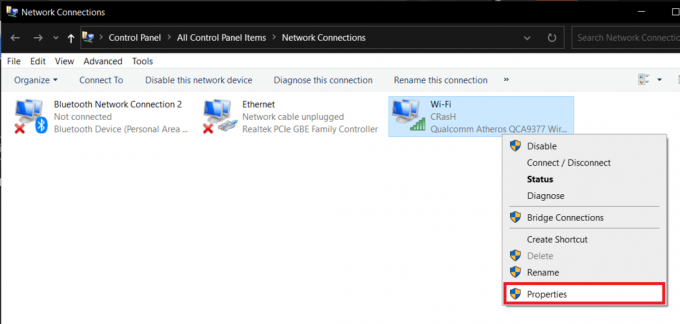
4. Valitse nyt Internet-protokollan versio 4 (TCP/IPv4) ja napsauta Ominaisuudet.

5. Valintamerkki "Hanki IP-osoite automaattisesti” ja "Hae DNS-palvelimen osoite automaattisesti."
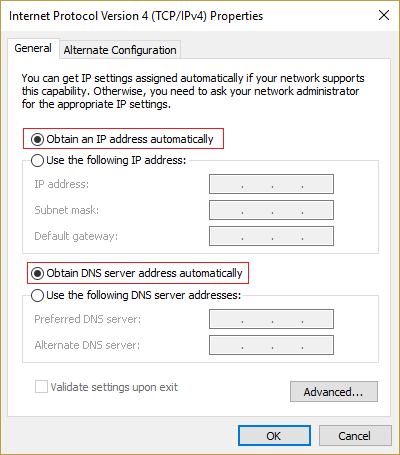
6. Sulje kaikki, niin saatat pystyä korjata Windows on havainnut IP-osoitteen ristiriitavirheen.
Tapa 5: Poista IPv6 käytöstä
1. Napsauta hiiren kakkospainikkeella ilmaisinalueen WiFi-kuvaketta ja napsauta sitten "Avaa Verkko- ja jakamiskeskus.”

2. Nyt napsauta nykyistä yhteyttäsi avata Asetukset.
Huomautus: Jos et voi muodostaa yhteyttä verkkoon, käytä Ethernet-kaapelia yhdistämiseen ja noudata sitten tätä vaihetta.
3. Klikkaa Ominaisuudet-painike juuri avautuvassa ikkunassa.

4. Varmista poista valinta Internet-protokollan versiosta 6 (TCP/IP).

5. Napsauta OK ja napsauta sitten Sulje. Tallenna muutokset käynnistämällä tietokoneesi uudelleen.
Suositus:
- Korjaa Internet Explorer ei voi näyttää verkkosivun virhettä
- Palauta TrustedInstaller tiedoston omistajaksi Windowsissa
- Korjaa Windows 10:n kirkkausasetukset, jotka eivät toimi
- Korjaa Windows Storen virhekoodi 0x8000ffff
Siinä sinulla on onnistunut Korjaa Windows on havainnut IP-osoitteen ristiriitavirheen Jos sinulla on vielä kysyttävää tästä viestistä, kysy heiltä kommenttiosiossa.